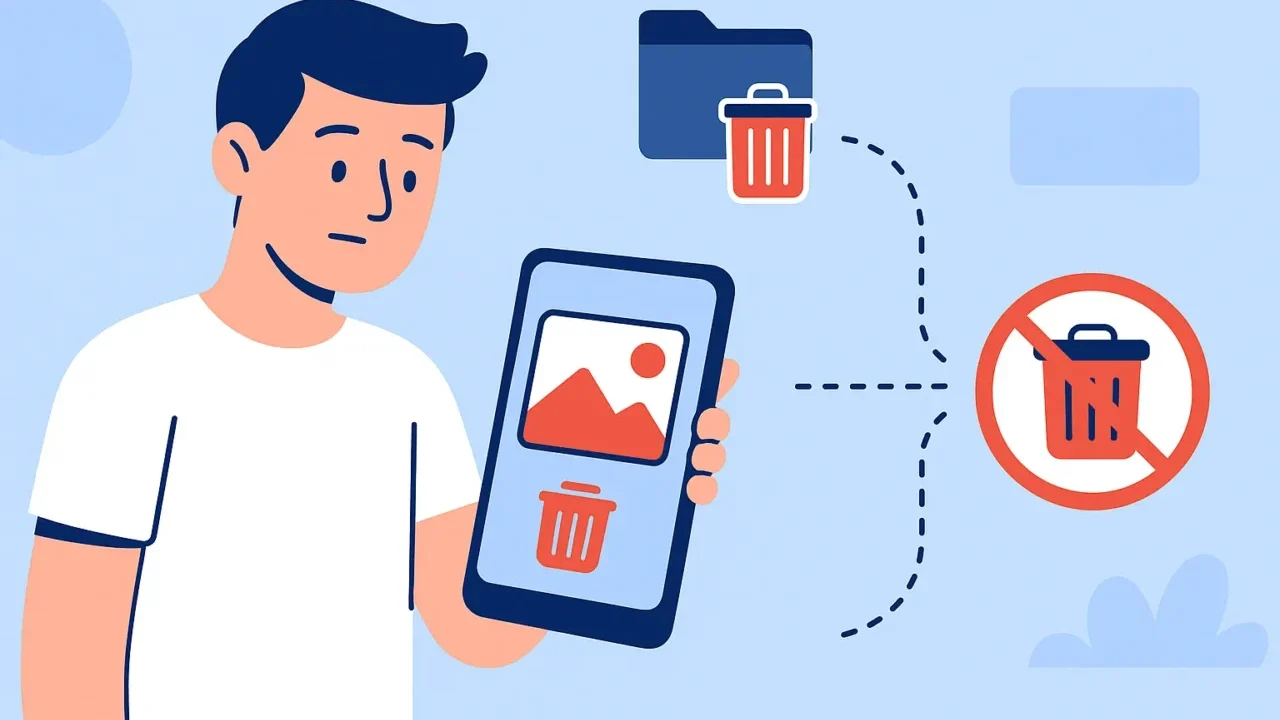ある日突然、Android端末内に保存していた大切な写真がすべて消えてしまった…。
- Googleフォトにも見当たらない
- ギャラリーアプリのゴミ箱にも残っていない
- 思い出の写真が一瞬で消えたように感じる
こうした状態は、内部データが「完全に削除された」と見なされている可能性があります。
しかしご安心ください。実は「完全削除」と表示された写真データであっても、一定の条件が揃えば復元できるケースは少なくありません。
本記事では、Androidスマホで写真が消える主な原因を分類した上で、それぞれに応じた最適な復旧方法を詳しくご紹介しています。誤った対処を避け、復旧成功の可能性を少しでも高めるためにも、まずは正しい知識を身につけておきましょう。
どうしても自力での対応に不安がある方へ──私たちは24時間365日対応で無料診断を行っております。写真を取り戻したいとお考えなら、今すぐお気軽にご相談ください。
目次
【要注意】メーカーや修理業者に依頼することのリスク

データトラブルが起きた場合、多くの方がメーカーや修理業者への依頼を考えるかもしれません。確かに本体の修理や部品交換は可能ですが、HDDやSSDなどの記憶媒体の初期化・交換によって、データは全て消えてしまいます。
失いたくないデータを守りたい場合は、メーカーや修理業者ではなくデータ復旧の専門業者に相談するのが確実です。デジタルデータリカバリーではデータを保ったまま、故障した機器に対応できます。以下の3つの点で多くの方に選ばれています。
- 相談実績46万件以上(2011年1月~)の豊富な対応経験に基づき、個人・法人問わず幅広いトラブルに対応
- 一部復旧を含む復旧件数割合91.5%(※内、完全復旧57.8%。復旧件数割合=データ復旧件数/データ復旧ご依頼件数。2023年10月実績)という業界トップクラスの技術力
- 他社で「復旧不可」とされた機器の対応実績が7,300件越えにものぼり、独自の復旧技術を保有
大切なデータを守るには、メーカーや修理業者ではなく当社にご相談ください。
ケース別の対処法
Android端末で「完全削除された写真」とは、Googleフォトや標準のギャラリーアプリの「ゴミ箱」や「最近削除した項目」からも消えてしまった状態を指します。この状態では通常の操作ではデータにアクセスできず、復元難易度が非常に高くなります。
削除後の操作や保存先によって、復元の可否が大きく異なります。以下に、主な原因を分類し、それぞれに適した復元方法を紹介します。
ゴミ箱の保存期間を過ぎて削除された場合
Googleフォトやギャラリーには、削除後に一時的に保存される「ゴミ箱機能」がありますが、多くの場合30~60日を過ぎると自動的に完全削除されます。
Googleフォトのゴミ箱を確認する方法
Googleフォトのゴミ箱に残っている写真であれば、簡単に復元が可能です。
- Googleフォトを開き、右下の「ライブラリ」→「ゴミ箱」をタップ。
- 復元したい写真を長押しで選択。
- 画面下の「復元」をタップすると、元のフォルダに戻ります。
ギャラリーアプリのゴミ箱を確認する方法
端末標準のギャラリーアプリにも、一定期間保存される「ゴミ箱」機能が搭載されています。
- ギャラリーアプリを開き、メニューから「ゴミ箱」を選択。
- 削除された写真一覧から復元したいものを選択。
- 「復元」ボタンをタップして、元の場所に戻します。
SDカードに保存されていた写真が削除された場合
端末内ではなく、SDカードに保存されていた写真は、PC用の復元ソフトを使うことで復元できる可能性が高くなります。
SDカードをPCに接続して復元ソフトでスキャンする方法
RecoveritやDr.Foneなどのソフトを使えば、上書きされていないデータを検出できる場合があります。
- SDカードをカードリーダーでPCに接続します。
- 復元ソフトを起動し、SDカードを選択してスキャンを開始します。
- 見つかった写真を確認し、PC内に保存します。
本体ストレージの写真が削除された場合
本体に保存されていた写真は、SDカードより復元難易度が高く、専用ソフトとUSBデバッグ設定が必要になります。
USB接続と復元ソフトで写真をスキャンする方法
PCとUSB接続し、UltData for AndroidやPhoneRescueなどでスキャンを行います。
- 端末で「USBデバッグ」を有効にします(設定→開発者向けオプション)。
- PCに接続し、復元ソフトを起動してスキャンを開始します。
- 復元可能な写真を選び、PCに保存します。
端末単体で復元を試みたい場合
PCが使えない場合は、復元アプリでスキャンを試すことも可能ですが、成功率は低めです。
復元アプリを使ってスキャンする方法
DiskDiggerやEaseUS MobiSaverなど、復元専用アプリを利用します。
- Google Playから復元アプリをインストールします。
- アプリを起動し、写真スキャンを実行します。
- 見つかったデータを保存または外部ストレージにバックアップします。
すべての手段で復元できなかった場合
上記の方法ですべて復元できなかった場合は、早めにデータ復旧の専門業者に相談することが最も安全かつ確実な手段です。写真を完全削除してしまった場合でも、状況に応じた正しい方法をとれば復元できる可能性は残っています。重要なのは、削除後に新たな操作を控え、速やかに復元手順を試すことです。
「自分で操作するのが不安」「何をしても戻らない」という方は、初期診断無料・365日対応の専門業者に相談するのが確実です。
自力で対応できない場合はデータ復旧の専門業者に相談する

自力で対応できない場合や、機器が物理的に破損している場合、個人での修復は困難です。重要なデータが含まれている場合、データ復旧専門業者に依頼するのが最も安全です。
データ復旧業者では、問題の根本原因を特定し、安全にデータを回復する最善の方法を提案できます。デジタルデータリカバリーでは、相談から初期診断・お見積りまで24時間365日体制で無料でご案内しています。まずは復旧専門のアドバイザーへ相談することをおすすめします。
デジタルデータリカバリーの強み
 デジタルデータリカバリーは、「データ復旧専門業者として14年連続国内売上No.1」の実績を誇る信頼できる業者です。
デジタルデータリカバリーは、「データ復旧専門業者として14年連続国内売上No.1」の実績を誇る信頼できる業者です。
一部復旧を含む復旧件数の割合は91.5%(内、完全復旧57.8%。復旧件数割合=データ復旧件数/データ復旧ご依頼件数。2023年10月実績)を誇り、これまでに他社で復旧が難しいとされた機器についても、これまでに7,300件以上のご相談をいただいています。諦める前に、大切なデータを取り戻すチャンスをぜひデジタルデータリカバリーにお任せください。
初期診断・相談・見積まで無料で対応可能
初期診断とは、機器に発生した障害の原因を正確に特定し、復旧の可否や復旧方法を確認する工程です。デジタルデータリカバリーでは、経験豊富な技術者が「初期診断」を行い、内部の部品にダメージを与えることなく問題を見つけます。
データ障害のパターン15,000種類以上もありますが、「ご相談件数46万件超」(算出期間:2011年1月1日~)を持つ当社は、それぞれの障害原因をデータベースから即座に情報を引き出し、原因を正確に特定できる体制を整えています。
よくある質問
いえ、かかりません。当社では初期診断を無料で実施しています。お客様の機器に初期診断を行って初めて正確なデータ復旧の費用がわかりますので、故障状況を確認しお見積りをご提示するまで費用は頂いておりません。
※ご郵送で機器をお預けいただいたお客様のうち、チェック後にデータ復旧を実施しない場合のみ機器の返送費用をご負担頂いておりますのでご了承ください。
機器の状態によって故障の程度が異なりますので、復旧完了までにいただくお時間はお客様の機器お状態によって変動いたします。
弊社は、復旧完了までのスピードも強みの1つで、最短即日復旧・ご依頼の約8割を48時間以内に復旧完了などの実績が多数ございます。ご要望に合わせて柔軟に対応させていただきますので、ぜひご相談ください。
営業時間は以下の通りになっております。
365日24時間、年中無休でお電話でのご相談・復旧作業・ご納品・アフターサービスを行っています。お困りの際は是非ご相談ください。
電話受付:0:00~24:00 (24時間対応)
電話番号:0800-333-6302
来社受付:9:30~21:00
復旧できる可能性がございます。
弊社では他社で復旧不可となった機器から、データ復旧に成功した実績が多数ございます。 他社大手パソコンメーカーや同業他社とのパートナー提携により、パートナー側で直せない案件を数多くご依頼いただいており、様々な症例に対する経験を積んでおりますのでまずはご相談ください。
この記事を書いた人

デジタルデータリカバリー データ復旧エンジニア
累計相談件数46万件以上のデータ復旧サービス「デジタルデータリカバリー」において20年以上データ復旧を行う専門チーム。
HDD、SSD、NAS、USBメモリ、SDカード、スマートフォンなど、あらゆる機器からデータを取り出す国内トップクラスのエンジニアが在籍。その技術力は各方面で高く評価されており、在京キー局による取材実績も多数。2021年に東京都から復旧技術に関する経営革新優秀賞を受賞。